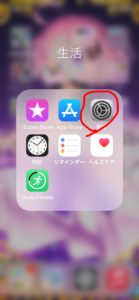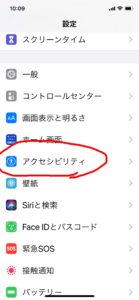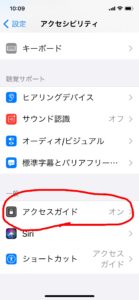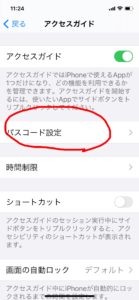iPhoneの画面って縦方向には固定出来るけど横方向には通常の操作だとロック出来ない。
横画面派の人たちは寝転がってiPhoneを見ていると画面が安定しなくてイライラした事だろう。
今回はiPhoneを横画面で固定する方法を紹介しよう。
手順通りやれば迷う事もないはずです。
設定アプリでの設定方法
まず設定を開く
アクセシビティをタップ
アクセスガイドをタップ
アクセスガイドをオンにしてパスコードを設定。
パスコードは覚えやすいものを設定しよう。
これで設定アプリでの設定方法は終了です。
設定→アクセシビリティ→アクセスガイド→アクセスガイドをオン→パスコード設定
パスコードについてはここで設定しなくてもアクセスガイドを使う時に設定しないといけない。
作業自体は難しくないから慣れてる人なら5分で終わります。
この作業で気にするべき点はパスコードは絶対に忘れないようにしましょう。
iPhoneのロック解除パスコードと同じでいいと思います。
どうせ顔認証がなきゃ解除できないわけだし
アクセスガイドを使う
アクセスガイドを使うと他のアプリが開けなくなったりします。
まず、横画面に固定する設定にします。
初回の状態ではまだ横方向に固定できない。
アクセスガイドを起動するために
サイドのスリープボタンをトリプルクリック
基本的にサイドボタンを3連続で押す事はないから誤操作はしない。
アクセスガイドを解除する時も同じように3回クリック
パスコードを入力すると解除できます。
アクセスガイドのオプションをタップ。
左下に表示されているのでタップします。
アクセスガイドを起動したり終了させる時に
オプションが画面、左下に表示される。
オプション画面をタップして動作という項目をオフにすればオッケー
後は横画面にした状態でアクセスガイドを起動すれば画面が固定される。
ちなみにあらかじめ横画面にしてからアクセスガイドを起動しないと横画面で固定できない
アクセスガイドとは?
アクセスガイドは一つappしか使えなくする機能。
他人にiPhoneを見せる時や子供に見せる時など非常に便利
ジェスチャの誤認が煩わしい場合とかも使えるから設定して損はない機能ですね。
そんなに難しい機能でもないけど、知られていない機能。
ゲームで遊んでいてつい指が滑ってアプリを閉じてしまったりするなどの操作がなくなるだけでも嬉しい。
実際に使ってみた感想
アプリによってとか画像によっては横画面の方が大きく見えたり操作しやすいなんて事もある。
ただ寝転がって操作する時に横画面が安定しないのはかなりイライラする。
なので横画面で固定すれば安定して画像を閲覧できる。
アプリも横画面の方が見やすい場合もあって重宝します。
だらだらとネットサーフィンしたりする時に非常に捗ります。
まとめ
iPhoneを横画面に固定する方法は
設定画面で
- アクセシビリティをタップ
- アクセスガイドをオン
- パスコードを設定
アプリ内で
- サイドのボタンをトリプルクリック
- 左下のオプションで動作の項目をオフ
- アクセスガイドを一旦終了
- 横画面にしてからアクセスガイドを起動させる
こうすると寝ながらでも横画面表示が固定されるから操作しやすいです。
縦画面と横画面で行ったり来たりしないから非常に楽ちんです。
アクセスガイドの機能はみんなにおすすめしたい機能ですね
デメリットがあるとすれば横画面で見れるから布団でダラダラする時間が長くなりそう。
ではでは(^ω^)ノシ
この記事もおすすめ
漫画が無料で読めるアプリまとめ 違法じゃない安全なサイトはこれだ
iPhoneのスピーカーを掃除しましょう、爪楊枝とかで簡単に